
- •Лабораторная работа №1 Тема: Команды ос ms-Dos для работы с каталогами
- •Лабораторная работа №2 Тема: «Команды ос ms-dos для работы cфайлами»
- •1.Создать и проверить дерево каталогов:
- •Лабораторная работа №3 Тема: Norton Commander. Работа с нижним меню
- •Лабораторная работа № 4 Тема: Norton Commander. Верхнее меню
- •Лабораторная работа № 5 Тема: Создание командных файлов
- •Лабораторная работа №6 Тема: Создание файла конфигурирования системы autoexec.Bat
- •Лабораторная работа №7 Тема: «Создание файла конфигурации системы config.Sys»
- •Лабораторная работа №8 Тема: «Работа с архиватором rar»
- •Лабораторная работа №9 Тема: «Обнаружение вирусов с помощью программы Dr.Web(под Dos)»
- •Лабораторная работа № 10 Тема: «Работа с окнами и справочной системой»
- •Тема: «Работа с объектами в Windows»
- •Лабораторная работа № 12 Тема: «Работа в проводнике»
- •Лабораторная работа №13 Тема: «Работа с программами Scandisk и Defrag»
- •Тема: «Работа с панелью управления»
- •Тема: «Настройка и диагностика системы»
- •Лабораторная работа №16 Тема: «Инсталляция и деинсталляция программ под Windows”
- •Тема: «Работа в графическом редакторе ms Paint»
- •Лабораторная работа № 18 Тема: «Установка ос Windows»
- •Лабораторная работа № 19 Тема: «Работа с архиватором WinRar»
- •Лабораторная работа №20 Тема: «Обнаружение вирусов с помощью программы Dr. Web»
Лабораторная работа № 18 Тема: «Установка ос Windows»
Задание:
1. Установить ОС Windows и расписать ход установки;
2. Осуществить первые необходимые настройки ОС Windows:
-имя компьютера 204_11
-название организации УРТК
-имя пользователя Илья
-файл подкачки 1.5-3 Гб(1536 – 3072 Мб)
-отключить службы:
a) Автоматическое обновление
b) Брандмауэр Windows
c) Восстановление системы
d) Справка и поддержка
e) Центр обеспечение безопасности
f) Служба времени
-настроить автозагрузку
-прописать папку для временных файлов на с:в папку temp
-
Установить ОС Windows и расписать ход установки

Рисунок 1.1 – Нажмите F6, если требуется установить особый драйвер SCSI или RAID

Рисунок 1.2 – Нажмите F2 для запуска автоматического восстановления системы ASR

Рисунок 1.3 – Чтобы приступить к установке WindowsXP, нажмите ввод, чтобы восстановить WindowsXP, с помощью консоли восстановления, нажмите R, чтобы выйти из программы, не устанавливая WindowsXP, нажмите F3

Рисунок 1.4 – Принятие лицензионного соглашения

Рисунок 1.5 – Установка системы в выделенном разделе, создание раздела в неразмеченной области диска или удаление выделенного раздела

Рисунок 1.6 – Форматирование раздела в системах NTFS, FAT, NTFS(Быстрое), FAT(Быстрое)

Рисунок 1.7 – Форматирование раздела

Р исунок
1.8 – Копирование файлов в папки установки
Windows
исунок
1.8 – Копирование файлов в папки установки
Windows
Рисунок 1.9 – Задание начальной конфигурации

Рисунок 1.10 – Перезагрузка компьютера
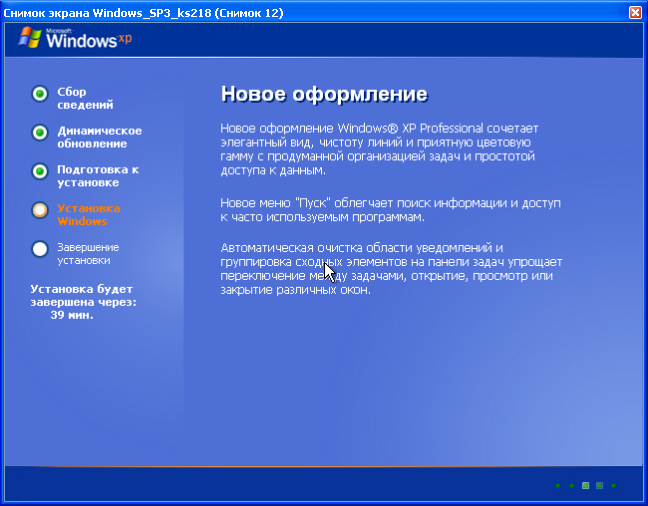
Рисунок 1.11 – Установка Windows

Рисунок 1.12 – Установка языков и региональных стандартов

Рисунок 1.14 - В данном диалоговом окне необходимо внести 25-значный ключ

Рисунок 1.15 – Настройка даты, времени и часового пояса

Рисунок 1.16 – Установка Сетевых параметров
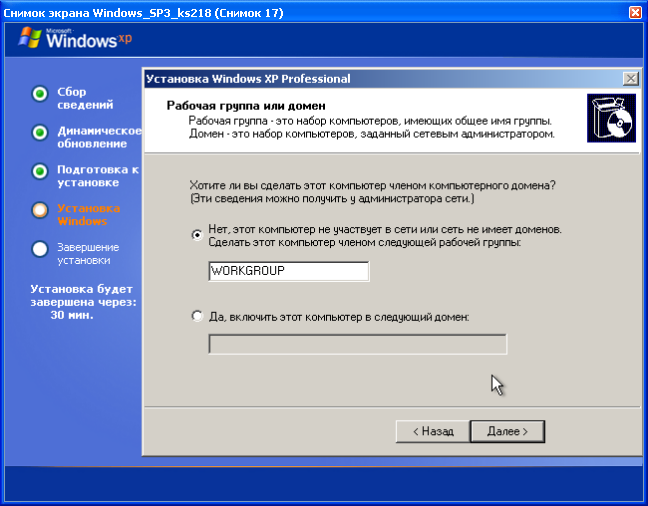
Рисунок 1.17 – Запрос на то, чтобы сделать данный компьютер членом компьютерного домена. Сделать этот компьютер членом следующей рабочей группы: WORKGROUP

Рисунок 1.18 – Запуск Windows

Рисунок 1.19 – Автоматическая настройка разрешающей способности экрана

Рисунок 1.20- Была выполнена настройка разрешающей способности экрана. Если пользователь смог прочесть текст, то нужно нажать Ок

Рисунок 1.21 – Сейчас вам будет предложено настроить подключение к Интернету и активировать вашу копию операционной системы

Рисунок 1.22 – Принятие решения Будет ли этот компьютер подключен к интернету напрямую или через сеть
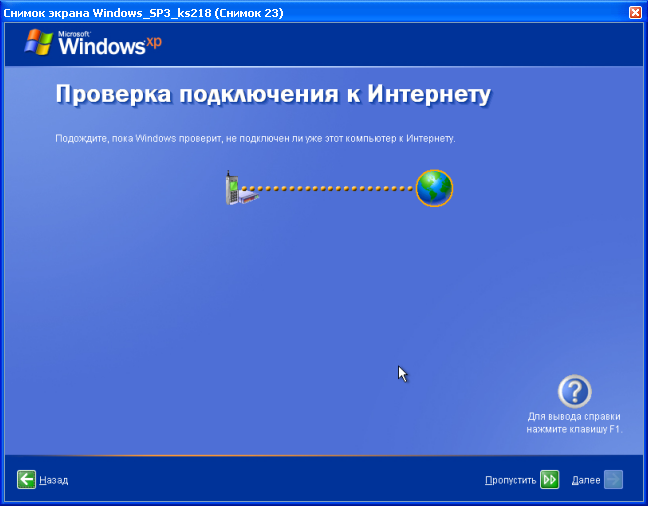
Рисунок 1.23 – Проверка подключения к интернету

Рисунок 1.24 – Запрос о регистрации операционной системы

Рисунок 1.25 – Установка автоматического обновления Windows
-
-Имя пользователя Шитиков Зобнин

Рисунок1.26– Установка учетной записи пользователей компьютера
В верхнее поле вводится имя пользователя в данном случае Шитиков Зобнин

Рисунок 1.27 – Компьютер настроен для доступа к Интернету

Рисунок 1.28 – Окно приветствия

Рисунок 1.29 - Операционная система Windows XP установлена и готова к работе
2. Осуществить первые необходимые настройки ОС Windows:
-
файл подкачки 1.5-3 Гб(1536 – 3072 Мб)

Рисунок 2.1 – Настройка файла подкачки 1.5-3 Гб (Пуск – Панель управления – Производительность и обслуживание – Система (вкладка Дополнительно) Важно! Чтобы параметры вступили в силу, перед нажатием кнопки Ок нужно нажать кнопку задать)
-
Настроить автозагрузку

Рисунок 2.4 Настройка параметров автозагрузки
При нажатии клавиши отключить всё. Все галочки в окне автозагрузка убираются ,а значит автоматически нечего не загружается
Для этого нужно нажать пуск, выполнить, прописать команду msconfig далее перейти во вкладку автозагрузка.
-
прописать папку для временных файлов на с:в папку temp

Рисунок 2.5 – Прописываем путь (С:\TEMP) папки для хранения временных файловТакой же путь прописываем и для папки ТMP. Для этого нужно:(Пуск – панель управления – Производительность и обслуживание – Система-вкладка дополнительно- параметры среды). Для того чтобы изменить путь нужно в поле переменные среды пользователя Шитиков Зобнин выбрать строку TEMP нажать изменить и в поле значение переменной прописать путь сказанный сверху нажать “ок”
